怎么把设置删除 如何清除edge浏览器多余的用户设置
更新时间:2023-06-24 09:55:35作者:xiaoliu
怎么把设置删除,在日常使用浏览器时,我们经常会根据自己的需要进行一些设置,例如保存登录信息和自定义主题等。然而有时候我们可能会误操作或者不再需要某些设置,这时候怎么办呢?本文将介绍如何清除Edge浏览器的多余用户设置,让您的浏览体验更加简洁和流畅。
如何清除edge浏览器多余的用户设置
操作方法:
1.1、首选我们打开Edge浏览器,在浏览器右上方可以看到一个由三个点组成的“设置及其它”图标。使用鼠标点击该图标。
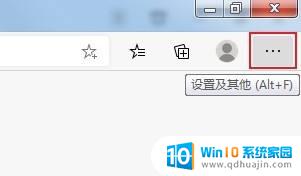
2.2、点击之后会在下方弹出Edge浏览器的菜单窗口,在窗口中找到并点击“设置”这一项。
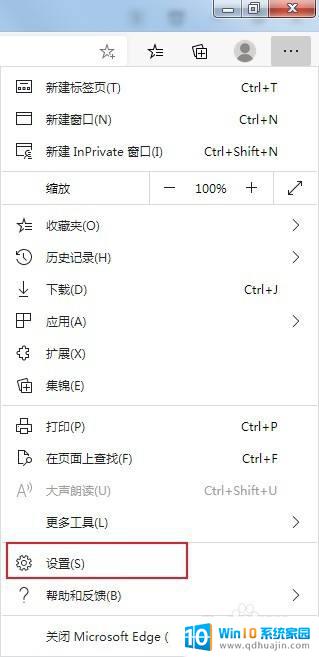
3.3、这时会打开Edge浏览器的设置页面中,如下图所示在“个人资料”中可以看到多个用户配置文件。在需要删除的用户配置中点击“切换”按钮。
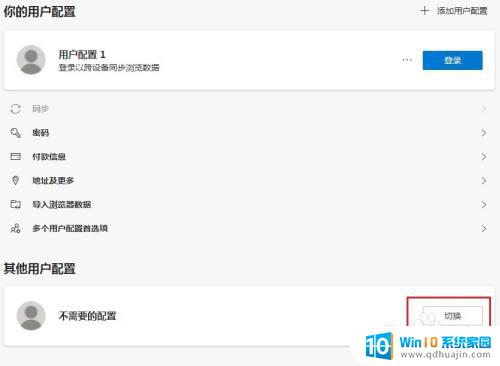
4.4、切换到需要删除的用户配置后,点击如下图所示的图标,在弹出的菜单窗口中点击“删除”。
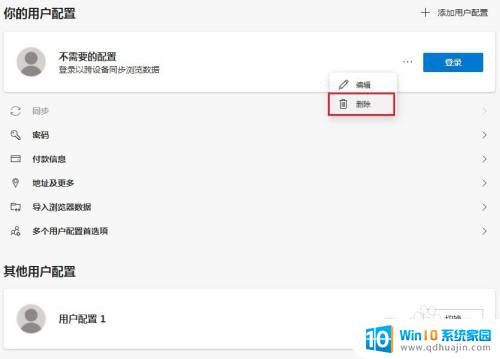
5.5、此时会弹出一个确认窗口向我们询问是否删除此用户配置,直接点击“删除个人资料”按钮就可以了。
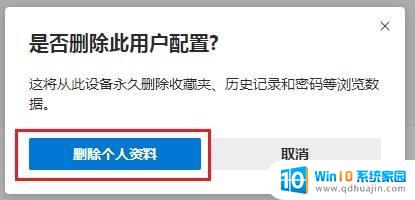
删除浏览器多余的用户设置可以帮助我们更有效地管理浏览器并保护隐私。无论是在Edge浏览器还是其他浏览器中,清除设置都很简单,只需要几个简单的步骤即可完成。随时清除多余的用户设置,享受更简洁、高效的浏览体验。





